Содержание
- Дисклеймер о текущих ограничениях и известных ошибках
- 0. Предварительные условия миграции
- 1. Предоставление доступа на Корпоративный сервер 2019
- 2. Настройка на Корпоративном сервере 2024
- 3. Запустите экспорт
- 4. Работы после экспорта
Дисклеймер о текущих ограничениях и известных ошибках
Настоящий документ содержит информацию о текущих ограничениях и известных ошибках, обнаруженных при использовании инструмента миграции данных из Корпоративного сервера 2019 (далее - КС2019) в Корпоративный сервер 2024 (далее – КС2024). Мы стремимся обеспечить высокий уровень качества нашего продукта, однако на данный момент выявлены следующие проблемы, которые могут повлиять на функционирование и предупреждаем о возможных рисках его использования:
1. Интерфейс и настройки доступа:- В интерфейсе настроек доступа в КС2024 не отображаются права пользователей на документы, наследуемые от прав папок: Некоторые права пользователей могут не отображаться в интерфейсе КС2024, что может вводить в заблуждение при работе с делегированием прав на документы. При просмотре прав на документ отображаются только права выданные непосредственно на документ, права наследованные от папок не отображаются.
- Не мигрирует встроенная УЗ Администратора КС2019: Возможно отсутствие доступа к важному функционалу для отдельных групп пользователей.
- Не мигрируют права администратора, выданные пользователю портала: Права администратора, выданные пользователям для работы с модулями портала, не переносятся в КС2024. Возможно отсутствие доступа к важному функционалу для отдельных групп пользователей.
- Не мигрируют права на документы, добавленные в папку Общие с правами на Чтение: Возможна потеря доступа к отдельным документам.
- Некорректно мигрируют даты создания пользователей: Даты создания учетных записей могут быть неправильно перенесены, что может искажать некоторую личную информацию пользователей.
- Не мигрируют руководители пользователей: Информация о руководителях пользователей может быть потеряна. Необходимо ручное восстановление атрибутов пользователей.
- Не мигрируют должности пользователей: Информация о должностях пользователей может быть потеряна. Необходимо ручное восстановление атрибутов пользователей.
- Некорректно мигрирует телефонный код: Телефонные коды могут быть неправильно перенесены. Необходимо ручное восстановление атрибутов пользователей.
- При миграции УЗ с правами Гость получает права на редактирование к некоторым документам: Учетные записи с правами только на чтение могут получать непредусмотренные права на редактирование к некоторым документам, что может нарушать политику прав доступа к корпоративной информации. Под «некоторыми документами» понимаются документы КС2019 из папки «Общие», полный доступ к которым был выдан группе «Все». Для обхода данной ошибки перед выполнением миграции требуется исключить все УЗ с правами Гость из группы «Все».
- Не мигрируют внешние ссылки на документы и папки: Возможно отсутствие доступа к определенным документам для отдельных групп пользователей.
Примечание: Обращаем внимание, что инструмент миграции находится в стадии активной разработки. В связи с этим просим не проводить миграцию без предварительного тестирования на непродуктивном контуре. Мы активно работаем над исправлением указанных ошибок и улучшаем функциональность инструмента миграции. Рекомендуем вам следить за обновлениями и устанавливать последние версии для получения исправлений и улучшений.
Приносим извинения за возможные неудобства и благодарим за ваше понимание и терпение. Для получения дополнительной информации или помощи, пожалуйста, обращайтесь в нашу службу поддержки.
0. Предварительные условия миграции
- Корпоративный сервер 2024 должен быть установлен;
- Должны быть открыты сетевые взаимодействия между Корпоративный сервер 2019 и Корпоративный сервер 2024 по портам
3306,138,139,445; - На Корпоративном сервере 2024 должен быть открыт порт
15672для мониторинга.
В данной инструкции:
172.17.7.77— это Корпоративный сервер 2019;172.17.7.74— это Корпоративный сервер 2024.
1. Предоставление доступа на Корпоративный сервер 2019
1.1 База данных
1.1.1 Создайте пользователя в БД r7-office с правами Select
CREATE USER 'cddisk'@'172.17.7.74' IDENTIFIED WITH mysql_native_password BY 'StrongSecurityPassword'; GRANT SELECT ON `r7-office`.* TO 'cddisk'@'172.17.7.74';
Где:
172.17.7.74— IP-адрес Корпоративного сервере 2024;StrongSecurityPassword— пароль пользователяcddisk;cddisk— пользователь, с доступом к БД;r7-office— имя базы данных.
1.2 Предоставление доступа к файлам
1.2.1 Создайте пользователя cddisk на ВМ
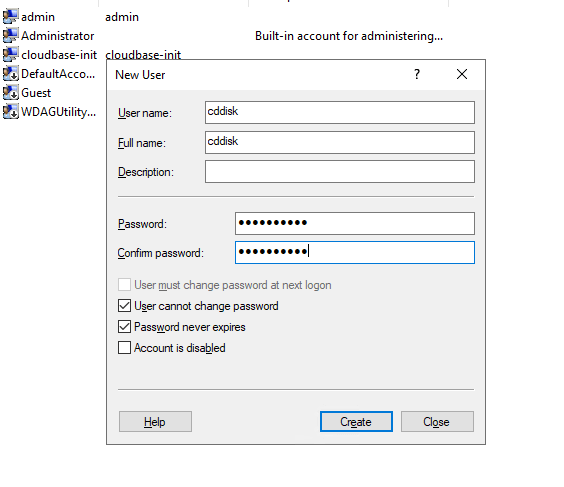
1.2.2 Откройте каталог:
C:\Program Files (x86)\R7-OFFICE\CommunityServer\Data\Products\Files

1.2.3 Действия над каталогом
Нажмите ПКМ по каталогу Properties->Advance Sharing:
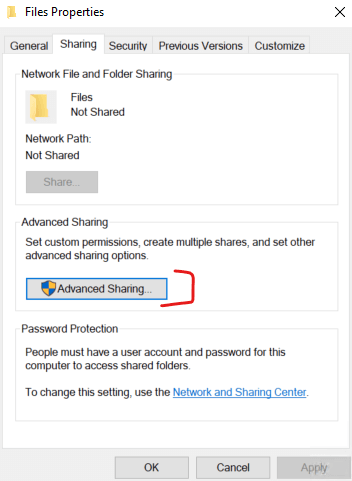
1.2.4 Далее ->Permission
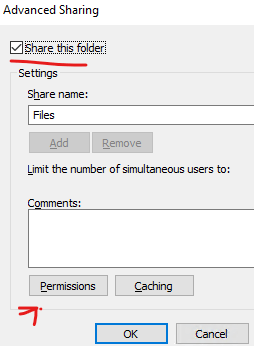
1.2.5 Уберите доступы с Everyone (или удалить)
Добавьте пользователя cddisk и выдайте права на чтение на каталог, принять изменения:
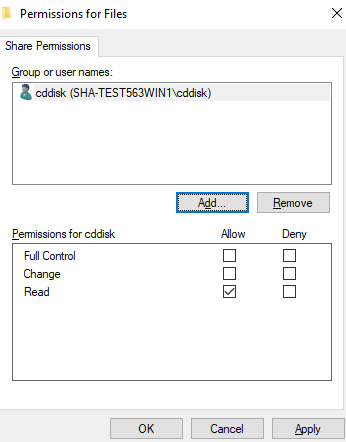
1.3 Сессии файлов
1.3.1 Остановите сессии
Путь до скрипта:
C:\Program Files (x86)\R7-OFFICE\DocumentServer\bin
Один из скриптов для запуска:
documentserver-prepare4shutdown.bat documentserver-prepare4shutdown.ps1
1.3.2 Проверьте, что файлы не открываются на редактирование
2. Настройка на Корпоративном сервере 2024
2.1 Доступ к БД
2.1.1 Проверьте доступ к СУБД:
telnet 172.17.7.77 3306
Где:
177.17.7.77— IP-адрес Корпоративного сервера 2019;3306— порт для MySQL.
2.2 Доступ к файлам
2.2.1 Установите клиент для smb хранилища
Эта команда установит необходимые программы для работы с файлами, которые хранятся на сервере с ПО Корпоративный сервер 2019.
# для Debian, Astra Linux sudo apt install cifs-utils smbclient # для CentOS, RedOS sudo yum install cifs-utils smbclient
2.2.2 Создайте каталог:
Эта команда создаст папку на вашем сервере, в которую будут монтироваться файлы с сервера, на котором установлен Корпоративный сервер 2019.
mkdir /mnt/cs
2.2.3 Создайте файл с данными для подключения к шаре:
Этот файл содержит информацию о том, как подключиться к сетевой папке («шаре») на сервере с ПО Корпоративный сервер 2019.
~/.smb username=cddisk # Если пароль не требуется, то можно оставить пустым password=StrongSecurityPassword
Где:
.smb— имя файла;cddisk— имя пользователя с доступ к шаре;StrongSecurityPassword— пароль пользователяcddisk, созданного на Windows с Корпоративным сервером 2019.
Замените StrongSecurityPassword на ваш реальный пароль.
2.2.4 Измените права:
Эта команда устанавливает ограничения доступа к файлу .smb, чтобы только Вы могли его просматривать.
chmod 600 ~/.smb
2.2.5 Добавьте строку в fstab
Эта строка в файле fstab указывает, как подключить сетевую папку («шару») к вашей системе, чтобы она автоматически монтировалась при загрузке сервера.
//172.17.7.77/Files /mnt/cs cifs credentials=/root/.smb,uid=1000,iocharset=utf8,nofail,_netdev 0 0
Где:
172.17.7.77— IP-адрес Корпоративного сервера 2019;Files— имя каталога, который сделали сетевым;/mnt/cs— куда монтируется.
2.2.6 Чтобы примонтировать сетевой каталог указанный на этапе 2.2.5 без перезагрузки сервера, выполните команду:
Эта команда монтирует сетевую папку, указанную в файле /etc/fstab.
mount -a
2.3 Проверьте наличие кода в Processing
2.3.1 /opt/r7-office/Processing/services.json
Проверить наличие кода:
{
"name": "CS.UserImport",
"handlers": [
{
"name": "ImportReadStatusEmailMessageHandler",
"type": "ImportReadStatusEmailMessageHandler",
"subscriptionEndpoint": "Import.Read.Status.Email",
"useExchange": true,
"degreeOfParallelism": 1
},
{
"name": "ExportDataFromCsMessageHandler",
"type": "ExportDataFromCsMessageHandler",
"subscriptionEndpoint": "Export.Data.From.Cs",
"folder": "/mnt/cs",
"customer": 1,
"useExchange": true,
"degreeOfParallelism": 20
},
{
"name": "ImportDataWithFilesFromCsToCdHandler",
"type": "ImportDataWithFilesFromCsToCdHandler",
"subscriptionEndpoint": "Import.User.From.Cs",
"useExchange": true,
"degreeOfParallelism": 4
}
]
},
Где:
"folder": "/mnt/cs"— путь к примонтированному каталогу от Корпоративного сервера 2019.
2.3.2 /opt/r7-office/Processing/appsettings.json
Найдите секцию ConnectionStrings:
"ConnectionStrings": {
"R7StorageServerUserActions": "Database=cddisk;Username=cddisk;Password=I85q8xvzzyZp;Host=localhost;Port=5432;",
"R7StorageServer": "Database=cddisk;Username=cddisk;Password=I85q8xvzzyZp;Host=localhost;Port=5432;",
"CommunityRepository": "Server=10.10.2.4;UserID=cddisk;Database=r7-office;Password=i1ONnPrnXi6pPDShkp",
"Payments": "Database=Payments;Username=cddisk;Password=I85q8xvzzyZp;Host=localhost;Port=5432;",
"GeoNames": "Database=GeoNames;Username=cddisk;Password=I85q8xvzzyZp;Host=localhost;Port=5432;"
},
Изменив значения в строке CommunityRepository:
# Данные для подключения к MySQL Корпоративного сервера 2019 "CommunityRepository": "Server=172.17.7.77;UserID=cddisk;Password=StrongSecurityPassword;Database=r7-office;SslMode=none"
Где:
172.17.7.77— IP-адрес Корпоративного сервера 2019;cddisk— пользователя с доступом к БДSelect;StrongSecurityPassword— пароль пользователя;r7-office— база данных Корпоративного сервера 2019.
2.3.3 Настройте почтовый сервер
2.3.3.1 Зайдите в Р7-Управление
https://admin.example.ru
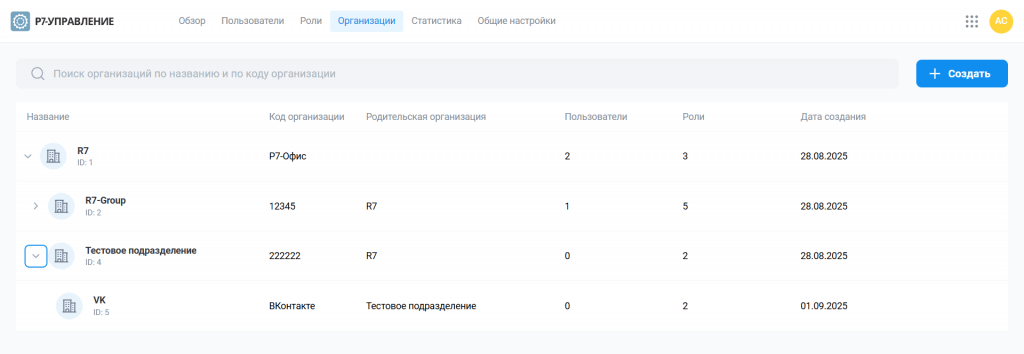
2.3.3.2 Выберите Вашу организацию и отредактируйте её
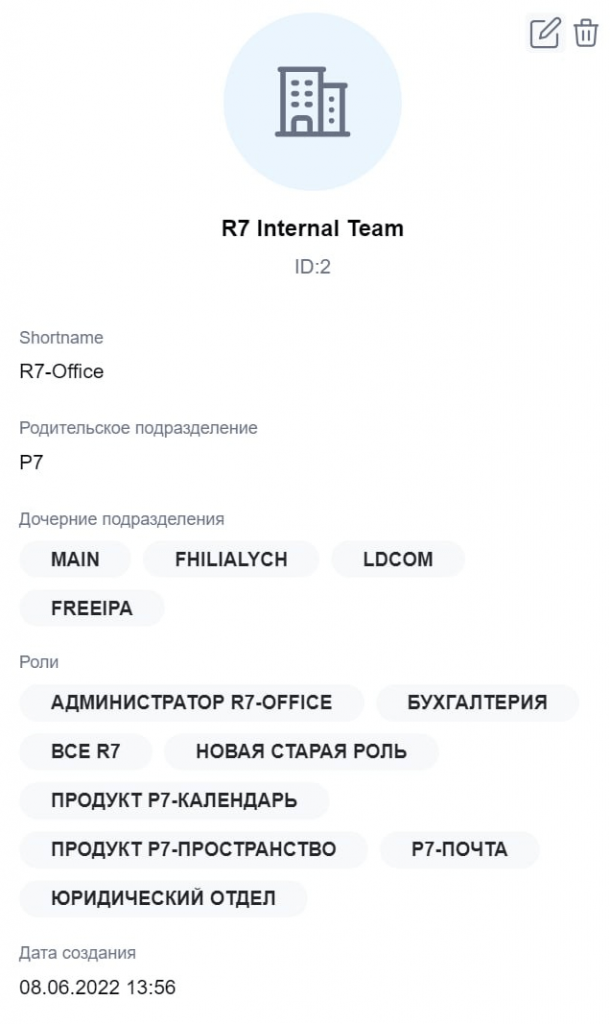
Для того, чтобы изменить информацию об организации, нажмите в правом верхнем углу кнопку Редактировать ![]() .
.
2.3.3.3 Добавьте настройки почтового сервера
Важно, добавленный сервер должен быть единственным на время миграции.
В меню редактирования организации, перейдите на вкладку «Почтовые серверы»:
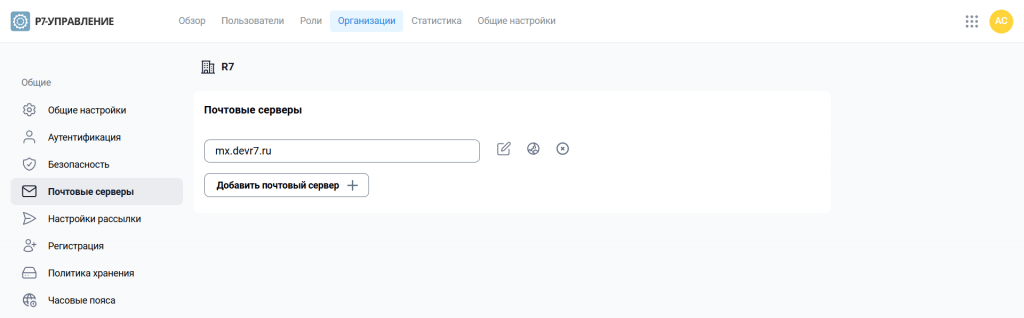
2.3.3.4 Пример настройки сервера
mail.r7-office.ru |
r7-office.ru |
|
mx.example.ru |
995 |
None |
mx.example.ru |
143 |
StartTlsWhenAvailable |
mx.example.ru |
587 |
StartTls |
2.4 Понизьте SSL протокол
Данный пункт необходим только, если используется почтовое решение, установленное по данной инструкции.
Если нет, переходите к п.2.5.
2.4.1 /etc/ssl/openssl.cnf
Приведите к виду:
MinProtocol = TLSv1.0 CipherString = DEFAULT@SECLEVEL=2
2.4.2 Перезапустите сервисы
supervisorctl restart all
2.5 Откройте доступ к rabbitmq
Данный пункт необходим для того, чтобы мониторить работу миграции в реальном времени.
2.5.1 Включите плагин:
rabbitmq-plugins enable rabbitmq_management
2.5.2 Перезапустите сервис:
systemctl restart rabbitmq-server
2.5.3 Создайте пользователя и выдаём права:
rabbitmqctl add_user cddisk StrongSecurityPassword rabbitmqctl set_permissions -p / cddisk ".*" ".*" ".*" rabbitmqctl add_vhost 172.17.7.17 rabbitmqctl set_permissions -p 172.17.7.17 cddisk ".*" ".*" ".*" rabbitmqctl set_user_tags cddisk administrator
Где:
cddisk— имя пользователя;StrongSecurityPassword— пароль пользователя;172.17.7.17— ip, для которого будет предоставлен доступ, например ip рабочего ноутбука;administrator— права администратора.
2.5.4 Откройте порт:
sudo firewall-cmd --zone=home --add-port=15672/tcp sudo firewall-cmd --runtime-to-permanent
2.6 Измените пароль r7_admin
2.6.1 Зайдите в профиль
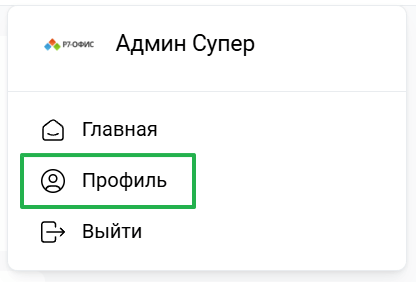
2.6.2 Измените пароль
Перейдите на вкладку Безопасность:
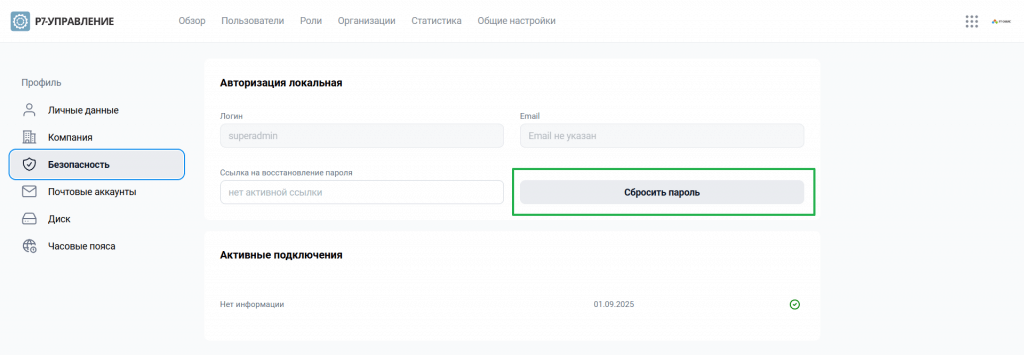
И нажмите кнопку Сбросить пароль.
3. Запустите экспорт
Откройте страницу вида после авторизации под пользователем r7_admin:
https://disk.example.ru/api/v1/ExportFromCs/Start
Где:
disk.example.ru— URL вашего модуля Р7 Диск.
3.1 Следить за прогрессом можно в RabbitMQ
http://172.16.7.74:15672
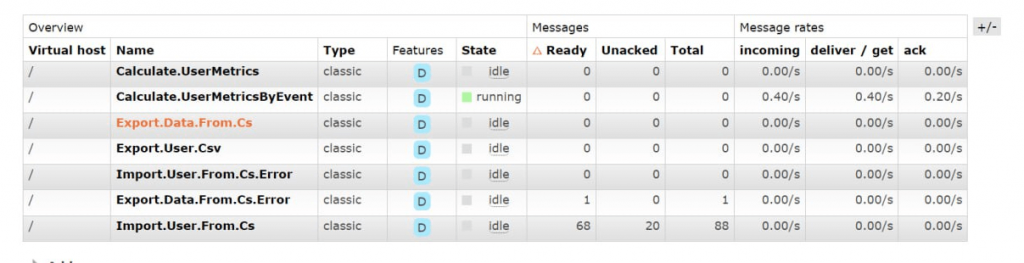
- Для определение прогресса выполнение экспорта, можно следить за очередью
Import.User.From.Cs; - Где количество сообщений — это количество пользователей которые в процессе переноса;
- Далее следить можете за экспортом файлов, это очередь
Export.Data.From.Cs.
4. Работы после экспорта
4.1 Проверьте авторизацию на портале
Например:
https://admin.example.ru
Где:
admin.example.ru— URL вашего модуля Р7-Управление.
4.2 Проверьте работу документов в модуле Р7 Диск
Например:
https://disk.example.ru
Где:
disk.example.ru— URL вашего модуля Р7 Диск.
4.3 Проверьте модуль Р7-почта
Например:
https://mail.example.ru
Где:
mail.example.ru— URL вашего модуля Р7 Почта.
4.4 Проверьте Р7-календарь
Например:
https://calendar.example.ru
Где:
calendar.example.ru— URL вашего модуля Р7 Календарь.








